Với các thiết bị iOS, thì Safari được thiết lập là trình duyệt web mặc định. Tuy nhiên trình duyệt web này lại không được tích hợp sẵn tính năng dịch thuật, nên người dùng sẽ gặp một số khó khăn khi truy cập vào các trang web nước ngoài. Vì vậy, để có thể dịch bất kỳ một trang web nào trên Safari, chúng ta buộc phải sử dụng thêm ứng dụng thứ 3.
Microsoft Translator là một ứng dụng dịch thuật chuyên nghiệp với nhiều tính năng hữu ích. Người dùng có thể tiến hành công việc dịch thông qua giọng nói, văn bản, hình ảnh. Ngoài ra, Microsoft Translator còn hỗ trợ chuyển đổi ngôn ngữ cho việc thực hiện các cuộc gọi thoại. Các bước thiết lập sử dụng Microsoft Translator để dịch trang web trên Safari sẽ có trong bài hướng dẫn bên dưới đây.
Bước 1:
Trước hết chúng ta sẽ tải ứng dụng Microsoft Translator cho thiết bị iPhone/iPad theo link dưới đây.
Bước 2:
Sau khi tải ứng dụng và tiến hành khởi chạy, chúng ta sẽ đến với giao diện các điều khoản của ứng dụng, nhấn OK. Tiếp đến Microsoft Translator sẽ yêu cầu người dùng cho phép sử dụng Micro, nhấn OK.
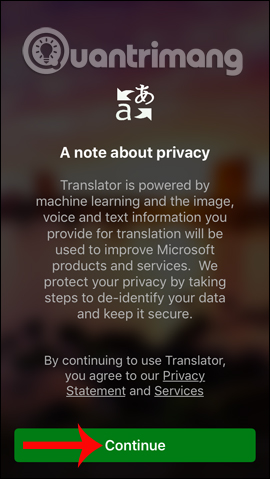
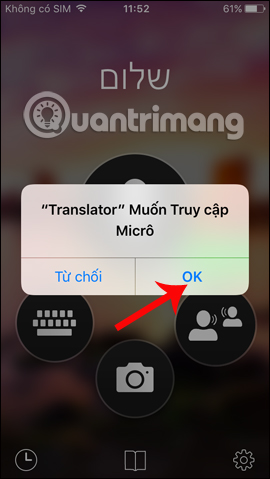
Bước 3:
Tiếp đến người dùng mở trình duyệt Safari trên iPhone hoặc iPad. Tại giao diện trang web, nhấn chọn biểu tượng ô vuông có dấu mũi tên ở giữa cạnh dưới màn hình. Xuất hiện các ứng dụng cài đặt trên thiết bị, vuốt sang bên phải màn hình rồi nhấn vào biểu tượng 3 dấu chấm để mở thêm tiện ích mở rộng.

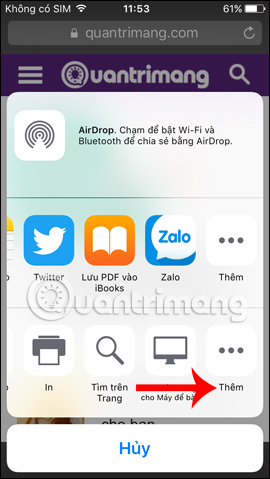
Bước 4:
Trong giao diện Hoạt động chúng ta sẽ nhìn thấy ứng dụng Microsoft Translator. Kích hoạt ứng dụng bằng cách gạt thanh ngang sang phải. Cuối cùng nhấn nút Xong ở góc phải trên cùng giao diện. Khi quay trở lại giao diện Safari, bạn sẽ nhìn thấy ứng dụng Microsoft Translator xuất hiện trong phần tiện ích mở rộng.
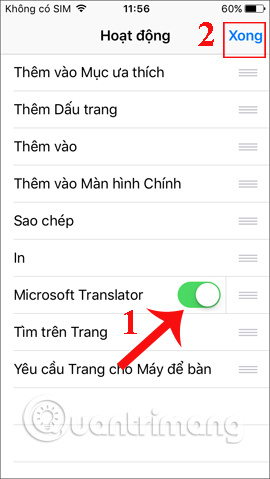
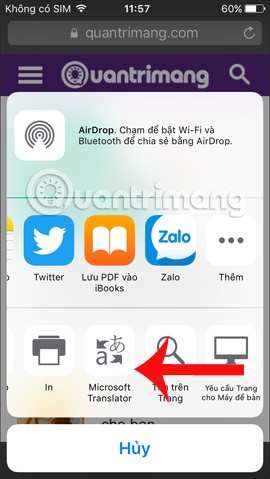
Bước 5:
Ứng dụng sẽ tiến hành dịch ngôn ngữ mặc định theo vị trí hiện tại của thiết bị. Tuy nhiên bạn nên thiết lập để lựa chọn thay đổi sang nhiều thứ tiếng khác, phục vụ nhu cầu dịch ngôn ngữ của mình.
Tại giao diện của ứng dụng Microsoft Translator, nhấn vào biểu tượng bánh răng cưa. Tiếp đến nhấn vào Safari Translation Language (Ngôn ngữ dịch Safari).
Xuất hiện danh sách ngôn ngữ, nhấn chọn ngôn ngữ muốn sử dụng.
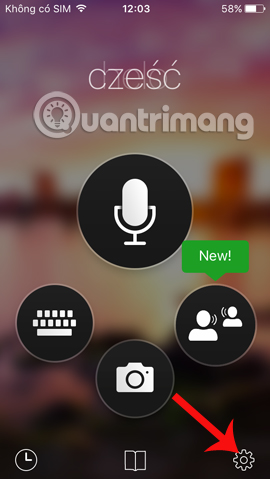
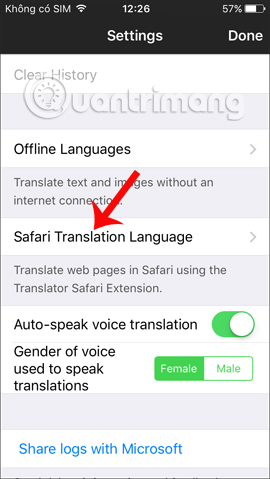
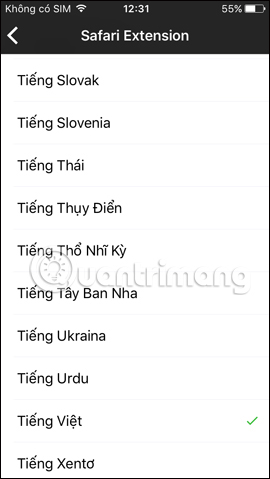
Bước 6:
Tiếp đến bạn truy cập một trang web trên Safari. Nhấn chọn biểu tượng ô vuông mũi tên ở giữa màn hình. Chọn công cụ dịch Microsoft Translator ở hộp thoại tiếp theo. Ngay sau đó, trang web sẽ được dịch sang ngôn ngữ mà bạn đã chọn trong thiết lập ngôn ngữ trên Microsoft Translator, mà ở đây là Tiếng Việt.
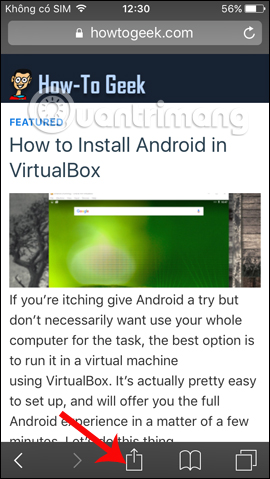
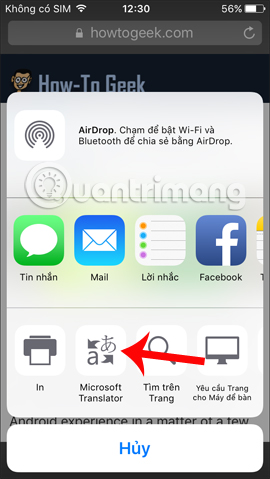
Chúng ta cũng có thể thử với ngôn ngữ khác như Tiếng Pháp chẳng hạn và thấy ứng dụng hoạt động hiệu quả.
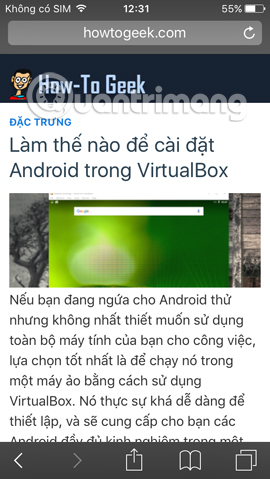
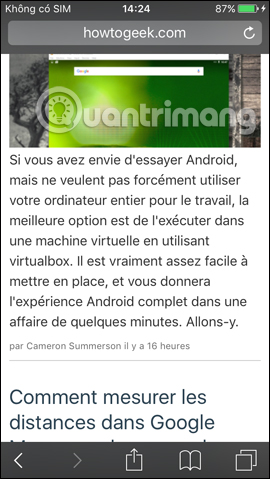
Như vậy chúng ta đã có thể dịch bất cứ trang web nước ngoài nào trên Safri, bằng ứng dụng Microsoft Translator. Ứng dụng hiện nay hỗ trợ tới 60 ngôn ngữ khác nhau, với nhiều gói ngôn ngữ được cài đặt sẵn. Đặc biệt, chúng ta có thể sử dụng ứng dụng ngoại tuyến hoặc có kết nối Internet không ổn định. Nhưng khả năng dịch ngoại tuyến sẽ không hoạt động trên Safari.
Chúc các bạn thực hiện thành công!
 Công nghệ
Công nghệ  AI
AI  Windows
Windows  iPhone
iPhone  Android
Android  Học IT
Học IT  Download
Download  Tiện ích
Tiện ích  Khoa học
Khoa học  Game
Game  Làng CN
Làng CN  Ứng dụng
Ứng dụng 


















 Linux
Linux  Đồng hồ thông minh
Đồng hồ thông minh  macOS
macOS  Chụp ảnh - Quay phim
Chụp ảnh - Quay phim  Thủ thuật SEO
Thủ thuật SEO  Phần cứng
Phần cứng  Kiến thức cơ bản
Kiến thức cơ bản  Lập trình
Lập trình  Dịch vụ công trực tuyến
Dịch vụ công trực tuyến  Dịch vụ nhà mạng
Dịch vụ nhà mạng  Quiz công nghệ
Quiz công nghệ  Microsoft Word 2016
Microsoft Word 2016  Microsoft Word 2013
Microsoft Word 2013  Microsoft Word 2007
Microsoft Word 2007  Microsoft Excel 2019
Microsoft Excel 2019  Microsoft Excel 2016
Microsoft Excel 2016  Microsoft PowerPoint 2019
Microsoft PowerPoint 2019  Google Sheets
Google Sheets  Học Photoshop
Học Photoshop  Lập trình Scratch
Lập trình Scratch  Bootstrap
Bootstrap  Năng suất
Năng suất  Game - Trò chơi
Game - Trò chơi  Hệ thống
Hệ thống  Thiết kế & Đồ họa
Thiết kế & Đồ họa  Internet
Internet  Bảo mật, Antivirus
Bảo mật, Antivirus  Doanh nghiệp
Doanh nghiệp  Ảnh & Video
Ảnh & Video  Giải trí & Âm nhạc
Giải trí & Âm nhạc  Mạng xã hội
Mạng xã hội  Lập trình
Lập trình  Giáo dục - Học tập
Giáo dục - Học tập  Lối sống
Lối sống  Tài chính & Mua sắm
Tài chính & Mua sắm  AI Trí tuệ nhân tạo
AI Trí tuệ nhân tạo  ChatGPT
ChatGPT  Gemini
Gemini  Điện máy
Điện máy  Tivi
Tivi  Tủ lạnh
Tủ lạnh  Điều hòa
Điều hòa  Máy giặt
Máy giặt  Cuộc sống
Cuộc sống  TOP
TOP  Kỹ năng
Kỹ năng  Món ngon mỗi ngày
Món ngon mỗi ngày  Nuôi dạy con
Nuôi dạy con  Mẹo vặt
Mẹo vặt  Phim ảnh, Truyện
Phim ảnh, Truyện  Làm đẹp
Làm đẹp  DIY - Handmade
DIY - Handmade  Du lịch
Du lịch  Quà tặng
Quà tặng  Giải trí
Giải trí  Là gì?
Là gì?  Nhà đẹp
Nhà đẹp  Giáng sinh - Noel
Giáng sinh - Noel  Hướng dẫn
Hướng dẫn  Ô tô, Xe máy
Ô tô, Xe máy  Tấn công mạng
Tấn công mạng  Chuyện công nghệ
Chuyện công nghệ  Công nghệ mới
Công nghệ mới  Trí tuệ Thiên tài
Trí tuệ Thiên tài